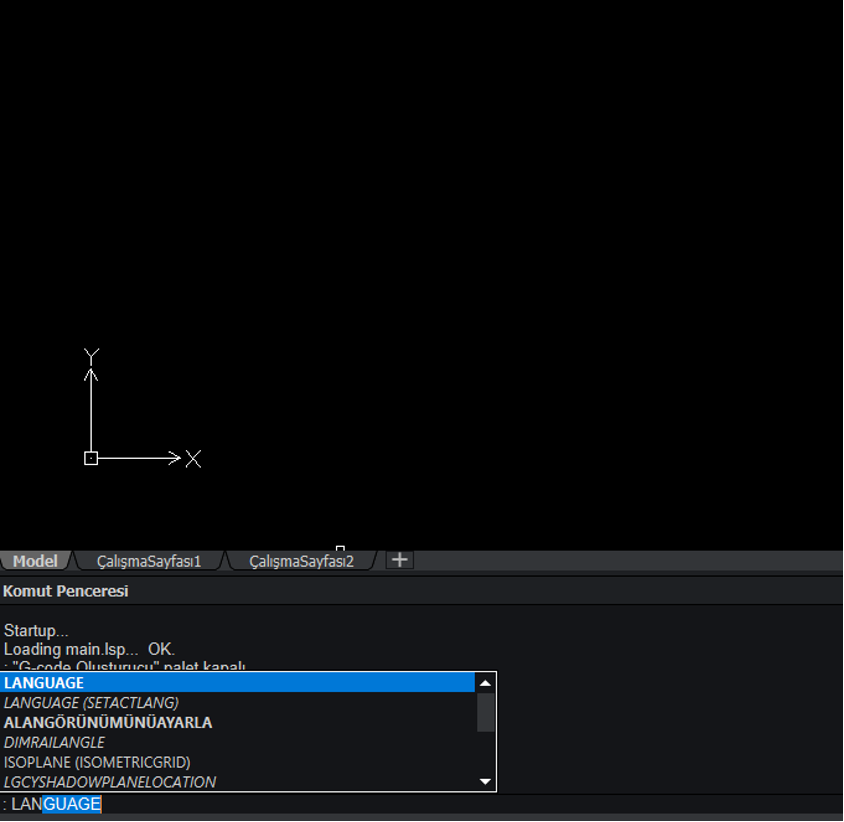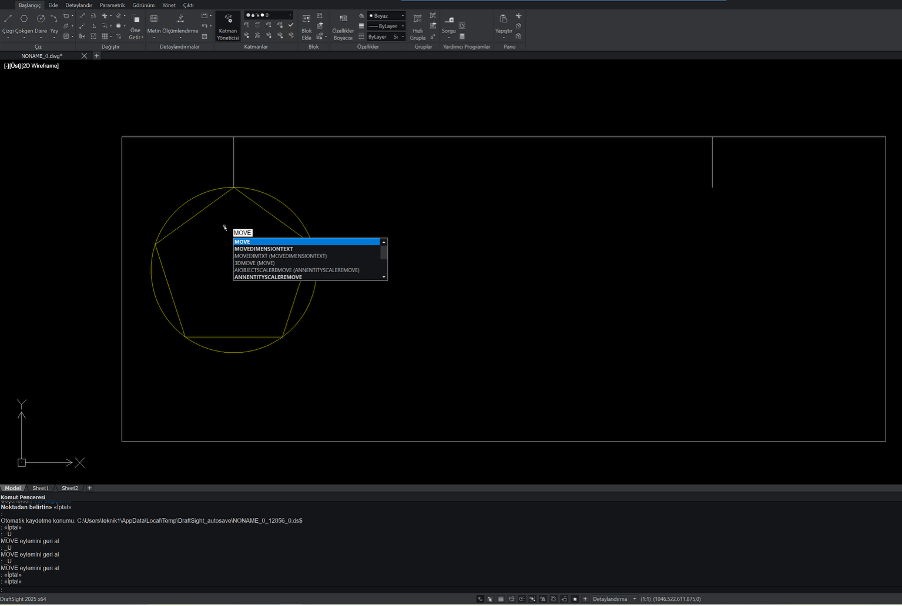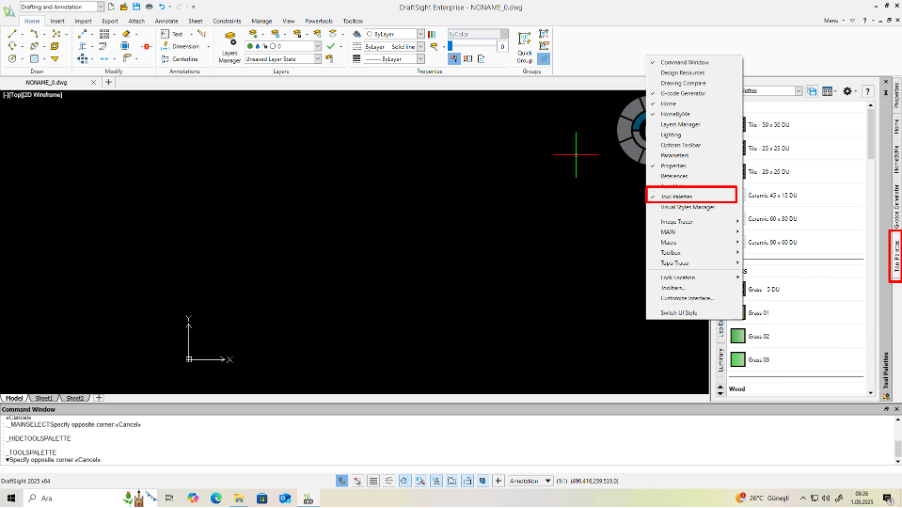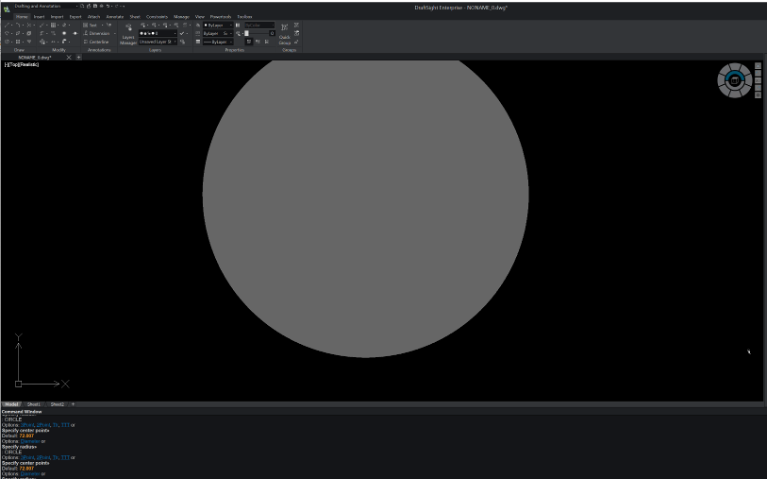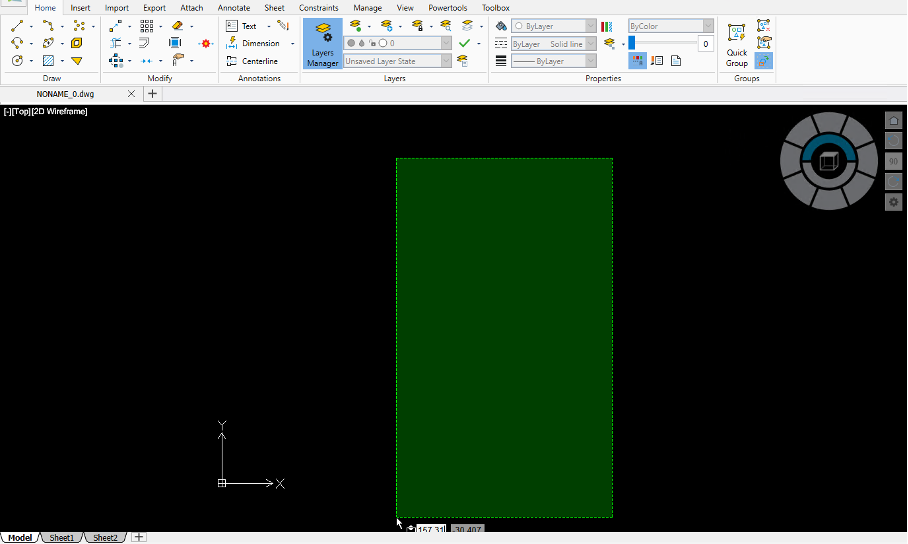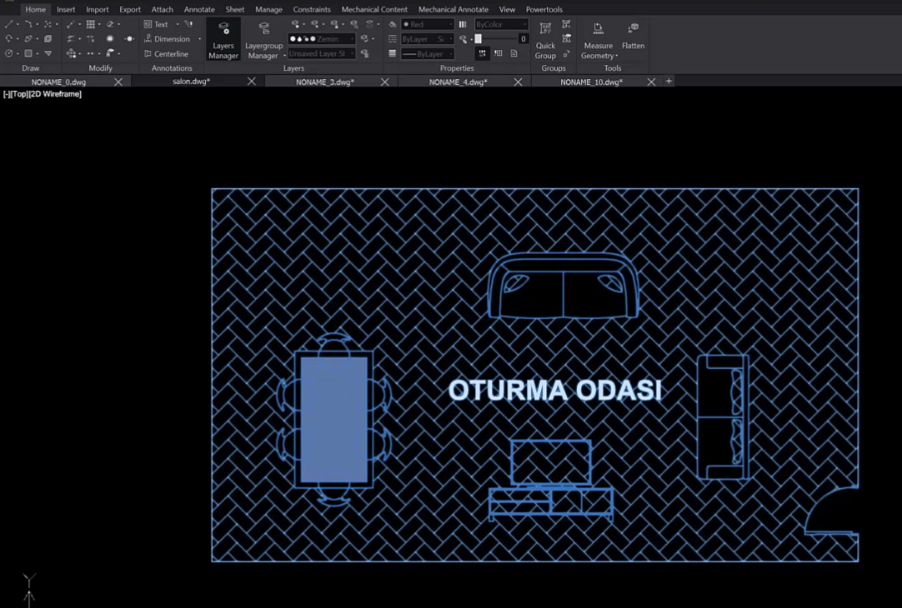Lorem ipsum dolor sit amet consectetur elit
DraftSight’ta Çizgi Kalınlıklarını Ayarlama
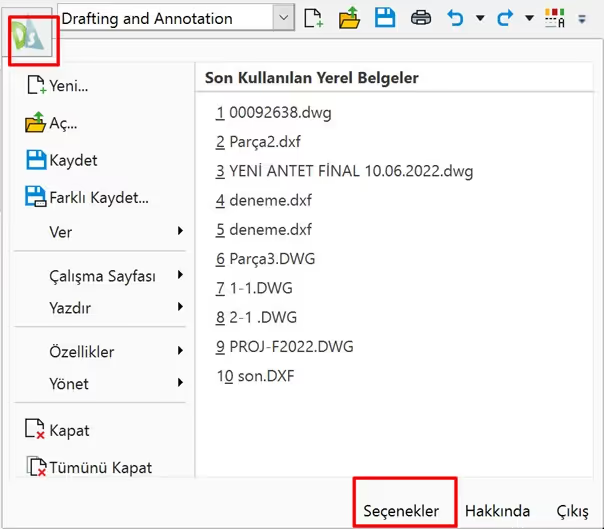
DraftSight üzerinde çizim yaparken çizilerinize farklı kalınlıklar veriyor ancak ekranda bunu sürekli farklı kalınlıklarda görmek istemiyor musunuz? Aşağıdaki işlem adımlarını takip ederek çizgi kalınlık ayarınızı açıp kapatabilirsiniz.Öncelikle programda sol üst köşede bulunan DS ikonu üzerinde tıklayarak seçenekler penceresini açıyoruz.
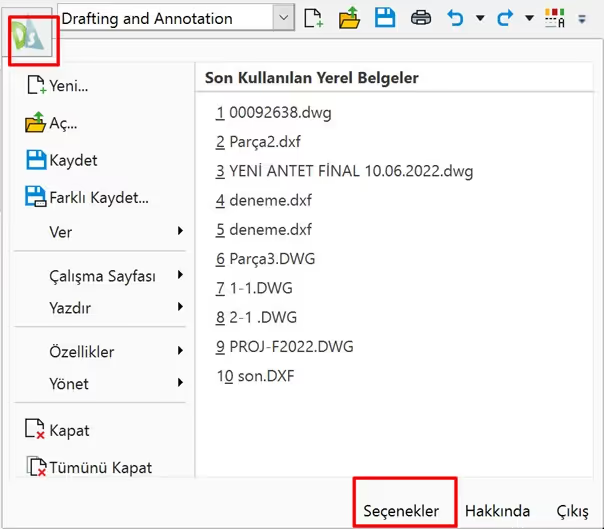
Açılan menüden Draft stilleri kısmını seçerek Etkin draft stilleri altından kırmızı ile işaretli adımları takip ediyoruz. Ağırlığı grafik alanında görüntüle seçeneğini işaretlediğinizde çizim ekranında farklı kalınlıklarınızı görsel olarak ayırt edebiliyor duruma geleceksiniz. Son olarak yapmanız gereken tek şey uygula ve tamam demek olacak.
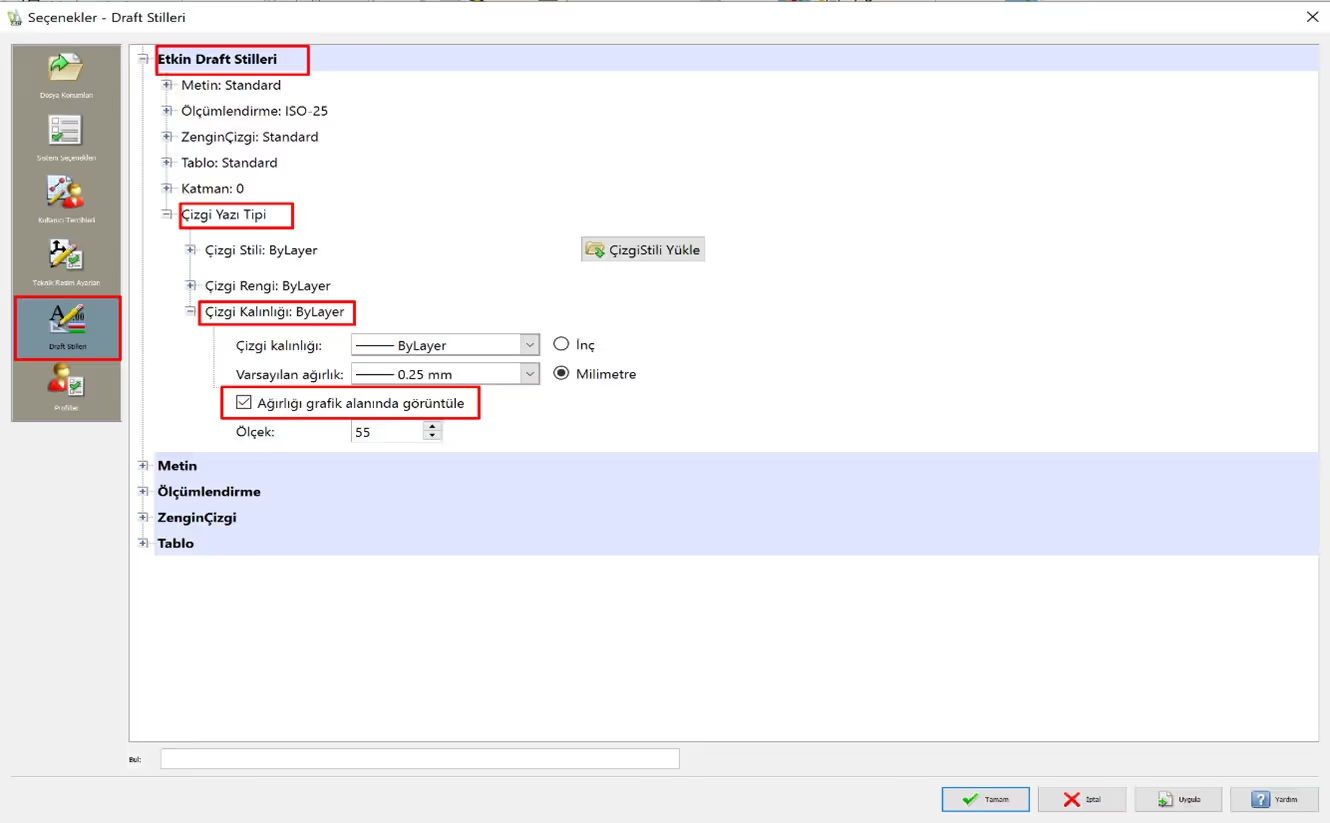
Tüm bu işlemleri yaptıktan sonra aşağıdaki gibi üç farklı kalınlığa sahip çizgiler çekiyorum. Resimden de anlaşılacağı gibi tüm kalınlıkları görebiliyorsunuz.
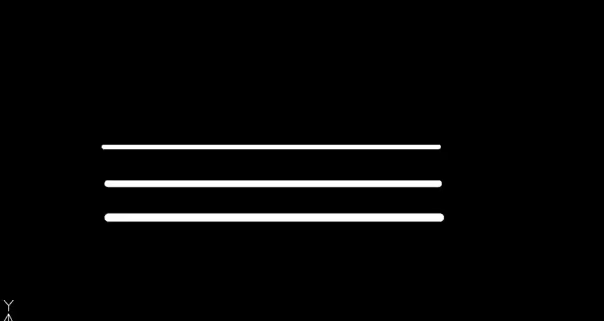
Not: Komut penceresine OPTIONS yazarak da aynı seçenekler menüsüne ulaşabilirsiniz.
.svg)
.svg)